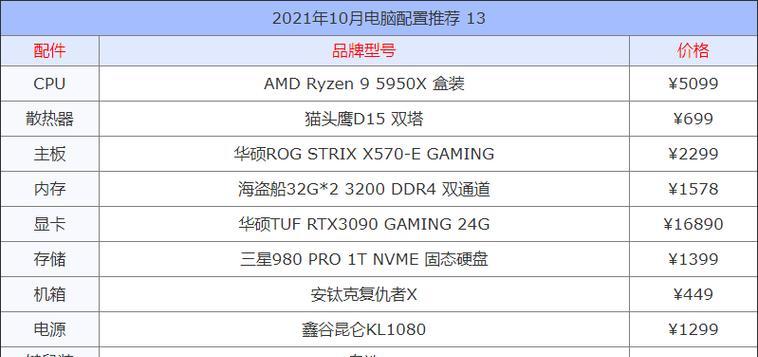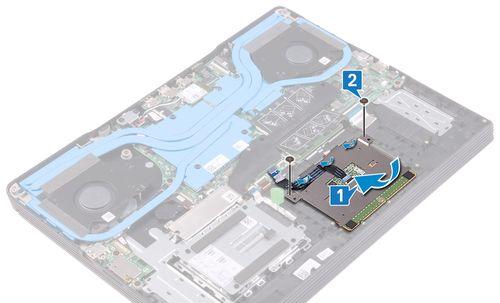重装系统是解决电脑运行缓慢、出现故障等问题的常见方法之一。本文将详细介绍如何在联想电脑上进行win7系统的重装,帮助您保护数据和隐私,并提高电脑的性能和稳定性。
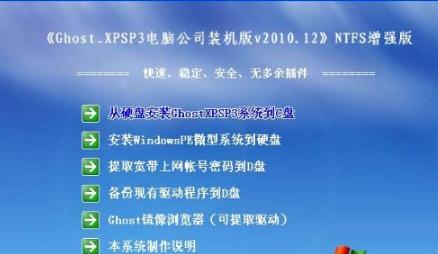
文章目录:
1.备份重要数据与文件

在重装系统之前,首先要将重要的个人文件、照片、音乐和视频等数据备份到外部存储设备,以防意外丢失。
2.确认系统安装介质及授权
确保您已经拥有合法的win7系统安装光盘或USB安装盘,并确保该系统副本已经注册授权。
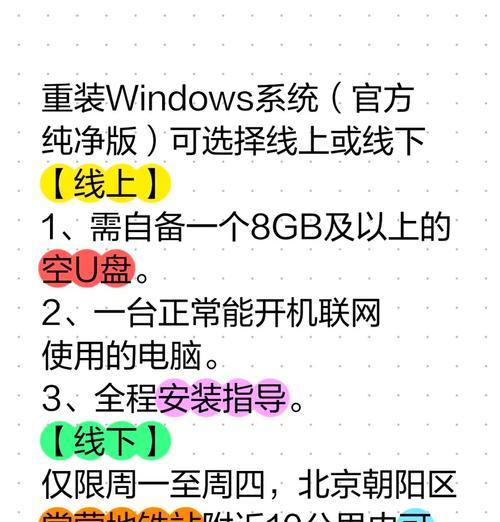
3.重启电脑并进入BIOS设置
在电脑启动时,按下指定的按键进入BIOS设置界面,选择从CD/DVD或USB启动。
4.选择启动方式并进入安装界面
在BIOS设置界面中,选择启动方式为CD/DVD或USB,然后保存设置并重新启动电脑,进入win7系统安装界面。
5.选择语言、时间和货币格式
根据个人需求,选择适合自己的语言、时间和货币格式,点击"下一步"继续安装。
6.接受许可协议并点击"下一步"
仔细阅读微软的许可协议,如果同意,请勾选"我接受许可协议",然后点击"下一步"继续安装。
7.选择安装类型
在安装类型中,选择"自定义(高级)",以便进行全新安装,并清除原有的系统分区。
8.删除原有分区并创建新分区
在磁盘管理界面,删除原有的系统分区,并根据需要创建新的分区,点击"下一步"继续安装。
9.系统文件的复制与安装
等待系统文件的复制和安装过程完成,此过程可能需要一些时间,请耐心等待。
10.设置用户名与密码
在设置用户名和密码界面,输入您想要使用的用户名和密码,并点击"下一步"继续安装。
11.选择时区与日期
根据您所在的地区,选择正确的时区和日期,并点击"下一步"继续安装。
12.等待系统配置与更新
系统将会自动进行配置和更新过程,此过程需要一些时间,请耐心等待。
13.选择网络类型与设置
根据您的网络环境,选择正确的网络类型并进行相关设置,点击"下一步"继续安装。
14.安装必要的驱动程序
完成系统安装后,根据联想电脑的型号和配置,安装相应的驱动程序,以确保硬件设备能够正常运行。
15.安装所需软件与恢复个人数据
根据个人需求,安装所需的软件,并将之前备份的个人数据和文件恢复到电脑中,使系统恢复到原有状态。
通过本文的教程,您可以轻松地在联想电脑上重装win7系统。在操作过程中,请务必备份重要数据,并确保拥有合法的系统安装介质。重装系统可以解决电脑故障和缓慢运行等问题,提高电脑性能和稳定性。